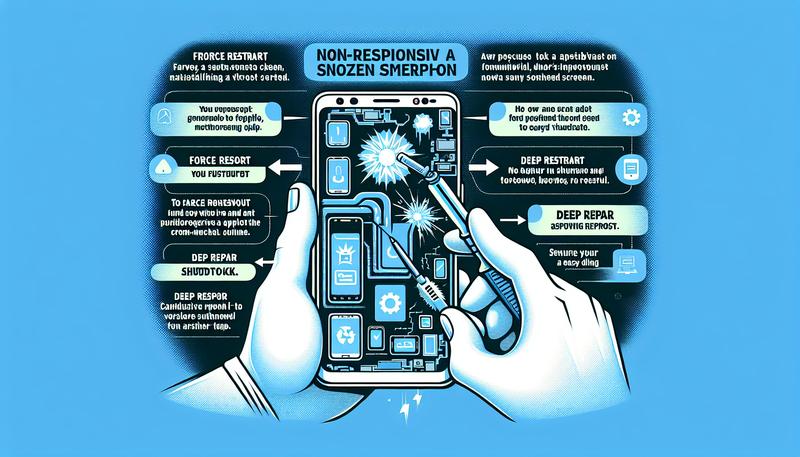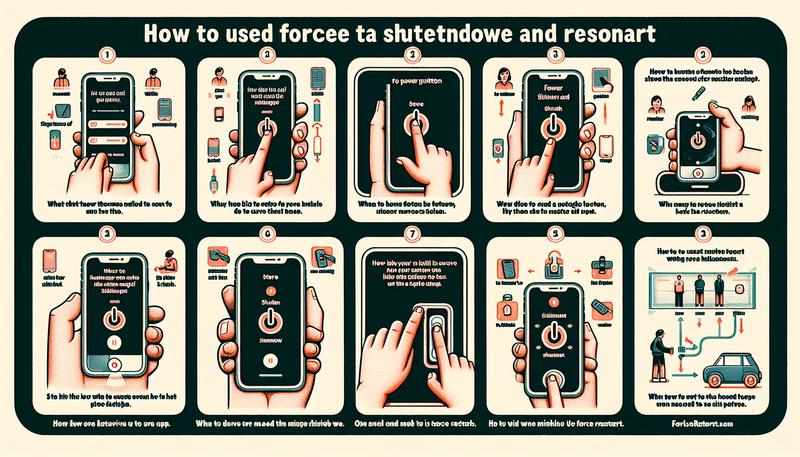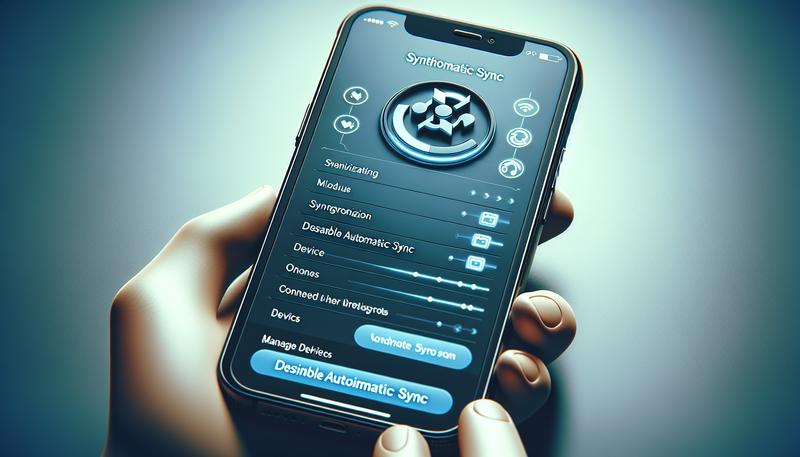在您的日常生活中,iPhone 不僅僅是一部通訊工具,它更像一位沉默的數位助理,默默記錄著您生活的點滴。其中,一項名為「重要位置」的內建定位功能,正悄悄地學習並記錄您最常造訪的地點。您或許會好奇,這項功能究竟是為了什麼?它會不會洩漏我的行蹤?又要如何進行iphone定位紀錄查詢、管理甚至關閉它?
許多使用者可能出於對另一半的好奇,或是單純想回顧自己的生活足跡而探究此功能。本文將為您提供一份關於 iPhone「重要位置」最詳盡的指南,從它的運作原理、查詢方法、資料管理,到隱私設定與疑難排解,帶您深入了解這個既方便又帶點神秘色彩的功能,讓您在享受科技便利的同時,也能完全掌握自己的數位隱私權與手機定位資訊。
揭開「重要位置」的神秘面紗
在深入了解如何操作之前,我們必須先明白 iPhone「重要位置」的核心概念與設計初衷。
它的真實用途是什麼?
儘管有些文章將其描繪成「抓包神器」,但「重要位置」的根本目的並非為了監視,而是為了提升個人化的使用者體驗。Apple 透過學習您經常停留的地點(例如住家、公司),讓您的 iPhone 能提供更智慧、更貼心的服務。這些應用包括:
- 地圖(Maps):預測您可能的目的地,並提供即時的交通路況與預計到達時間。例如,在平日早晨,它可能會自動顯示前往公司的路線。
- 行事曆(Calendar):根據您的位置,建議下一個行程的出發時間。
- 照片(Photos):自動將照片與影片依據拍攝地點分類,生成「回憶」相簿,例如「上週末的陽明山之旅」。
- CarPlay:當您連接車輛時,能自動在儀表板上顯示前往住家或公司的導航路線,部分功能也與開車勿擾模式連動。
- 遭竊裝置防護(Stolen Device Protection):這是 iOS 17.3 後加入的關鍵安全功能,在更新的ios 18版本中也同樣重要。當您的 iPhone 位於不熟悉的「重要位置」時,若要執行更改 Apple ID 密碼等敏感操作,系統會強制啟動一小時的安全延遲,大幅提升安全性。
運作原理與隱私安全
「重要位置」的運作相當精密。iPhone 會利用 GPS、Wi-Fi 和行動網路訊號來記錄您的位置資訊。這個gps定位過程相當精密,透過裝置上的演算法分析您造訪某地的頻率與停留時間,從而判斷該地點對您是否「重要」。
Apple 極為重視使用者隱私,因此針對「重要位置」設下了嚴格的保護措施:
- 端對端加密:所有「重要位置」的資料都經過端對端加密處理。
- 本機儲存:這些資料只會儲存在您的 iPhone 裝置本機上,不會上傳到 iCloud 進行備份,Apple 的伺服器也無法讀取這些內容。這意味著,除了能解鎖您手機的人之外,沒有人(包括 Apple)可以存取您的詳細足跡或位置數據。
如何查詢您的「重要位置」紀錄?
查詢「重要位置」的方法非常簡單,但呈現的內容會因您的 iOS 版本(例如ios 16或更新的ios 18)而有極大差異。
標準查詢步驟 (適用於 iOS 15 及更新版本)
您可以按照以下步驟來操作:
- 開啟iphoneiphone的「設定」*App。
- 向下滑動,點選「隱私權與安全性」。
- 點擊最上方的「定位服務」。
- 將頁面滑至最底部,點選「系統服務」。
- 找到並點選「重要位置」。您可能需要透過 Face ID、Touch ID 或密碼進行身份驗證。
進入後,您會看到一個紀錄摘要。在 iOS 15 之後的版本,為了加強隱私保護,Apple 不再顯示鉅細靡遺的歷史清單。您可能只會看到如「最近的紀錄」或有限的紀錄筆數摘要資訊,點擊後也僅能看到地圖上的幾個點,而無法得知確切的造訪次數與時間。
為何看不到詳細的歷史足跡了?
這是許多從舊版 iOS 升級上來的使用者最大的疑問。在 iOS 14、ios 16及更早的版本中,「重要位置」會像日記一樣,詳細列出您去過的地點、日期、時間、次數,甚至連交通方式(開車或步行)都一清二楚。
然而,從 iOS 15 開始,Apple 進行了重大的隱私權調整,大幅簡化了此處顯示的資訊。這個改變是刻意為之,旨在防止在手機被他人(如家人、伴侶或維修人員)暫時使用的情況下,過度洩漏個人隱私。
替代方案:查詢更詳細的足跡紀錄
如果您仍希望查看更詳細的個人位置歷史,以下是幾個有效的替代方法:
1. Google 地圖「你的時間軸」 (最推薦)
如果您有使用 Google Maps 這個應用程式且開啟了「定位紀錄」功能,那麼「你的時間軸」將是比 iPhone 內建功能更強大、更詳細的足跡追蹤器。
- 如何查看:打開 Google Maps App > 點擊右上角的個人頭像 > 選擇「你的時間軸」。
- 優點:它會詳細記錄您的路線、停留地點、停留時間、交通方式,甚至估算距離。您可以按日期查詢,資料保存時間也更長。
2. 在 Mac 電腦上查看
如果您的 Mac 電腦也登入了相同的 Apple ID,有時可以查看到比 iPhone 上更豐富的資訊。
- 如何查看:點擊螢幕左上角蘋果標誌 > 選擇「系統設定」,並依序進入「設定隱私權定位服務」。在右側找到「系統服務」,點擊旁邊的「詳細資訊」按鈕,再次於「重要位置」旁點擊「詳細資訊」即可查看。
管理、清除與關閉「重要位置」
了解如何查詢後,更重要的是學會如何管理這些資料。您的 iPhone 賦予您完全的控制權。
清除所有歷史紀錄
如果您不希望在iphone上保留任何過去的歷史記錄,可以一鍵清除。
- 路徑:設定 > 隱私權與安全性 > 定位服務 > 系統服務 > 重要位置
- 操作:在此頁面的最下方,點擊「清除歷程紀錄」,並再次確認即可。此操作會將儲存在裝置上的所有「重要位置」資料永久刪除,且無法復原。
關閉「重要位置」功能
如果您從根本上不希望 iPhone 記錄您的重要位置軌跡,可以將此定位功能完全關閉。
- 路徑:與上述相同。
- 操作:在「重要位置」頁面的最上方,將開關按鈕向左滑動至關閉狀態。系統會跳出提示,確認後即可。
我應該關閉「重要位置」嗎?利弊分析
這是一個常見的兩難問題。關閉它能獲得最高的隱私安全感,但同時也會犧牲許多個人化便利功能。
保持開啟的優點:
- 享受前述的地圖、照片、行事曆等個人化便利功能。
- 「遭竊裝置防護」功能能夠正常運作,在陌生環境為您的帳號提供關鍵保護,這比開啟飛行模式或勿擾模式更能保障安全。
- 對於 iOS 15 以上的用戶,由於顯示的資訊已非常有限,隱私風險相對較低。
決定關閉的考量:
- 您對個人行蹤隱私有極高的要求,不希望裝置儲存任何相關資訊。
- 您使用的是 iOS 14 或更舊的系統版本,擔心詳細的iphone定位紀錄被他人窺探。
建議:對於大多數 iOS 15 以上的使用者,建議保持開啟,以享受完整的 iPhone 功能體驗,特別是關鍵的「遭竊裝置防護」。您只需確保手機本身有良好的密碼保護即可。
疑難排解指南
當您發現這個行蹤功能不如預期時,可以參考下表進行問題排查。
| 問題 (Problem) | 可能原因 (Possible Cause) | 解決方案 (Solution) |
|---|---|---|
| 「重要位置」頁面顯示空白或沒有資料 | 1. 功能本身被關閉。 2. 歷史紀錄剛被手動清除。 3. 剛換新手機或重置手機,尚未累積足夠數據。 4. 儲存空間不足。 |
1. 前往設定頁面,開啟「重要位置」功能。 2. 無法復原,需等待系統重新學習並記錄。 3. 持續正常使用手機數天至數週,讓系統有時間學習您的位置模式。 4. 清理手機儲存空間。 |
| 無法點擊進入「重要位置」選項 | 1. 整體的「定位服務」總開關被關閉。 2. iOS 系統版本過舊或存在暫時性錯誤。 |
1. 請至 設定 > 隱私權與安全性,確保最上方的「定位服務」總開關已開啟。 2. 將 iPhone 更新至最新的 iOS 版本,或嘗試重新開機。 |
| 紀錄不準確或更新緩慢 | 1. 網路連線不穩定 (Wi-Fi/行動數據)。 2. GPS 訊號弱(例如在地下室或高樓林立的市區)。 3. 系統需要時間處理與識別。 |
1. 檢查並確保網路連線正常。 2. 盡量在訊號開闊的地方使用。 3. 這是正常現象,特別是對於「住家」、「公司」等位置的識別,有時需數天至數週才能精準標記。 |
| 點進去後,畫面一直卡在載入中 | 手機網路問題或系統暫時性故障。 | 1. 嘗試切換 Wi-Fi 和行動網路。 2. 終極手段:前往設定 > 一般 > 移轉或重置iPhone > 重置,並選擇重置定位服務與隱私權。這會重設所有app的定位與隱私權設定,但不會刪除您的資料。 |
常見問題 (FAQ)
Q1: 關閉「重要位置」會對手機造成什麼具體影響?
A1: 關閉後,您將無法使用多項個人化功能。最顯著的影響包括:地圖無法提供預測性導航建議、照片無法自動生成地點回憶相簿、CarPlay 無法自動顯示常用目的地,以及最重要的,「遭竊裝置防護」功能將因無法判斷「熟悉地點」而可能失效或受限。
Q2: iPhone 完全關機後,其iphone定位功能還會記錄我的位置嗎?
A2: 不會。iPhone 必須在開機狀態下才能透過感應器與網路記錄位置。「重要位置」的記錄功能會完全停止。這與部分新機型在關機後仍可透過「尋找」網路被定位的原理不同。
Q3: 「重要位置」的資料真的安全嗎?儲存在iphone上的數據Apple 公司看得到嗎?
A3: 根據 Apple 的官方說明,資料是安全的。所有資料都經過端對端加密,並且只儲存在您的裝置本機上,Apple 無法讀取其內容。它也不會被包含在您的標準 iCloud 備份中。
Q4: 有沒有辦法強制讓 iPhone 馬上記住我的「家」或「公司」?
A4: 目前沒有手動新增或編輯「重要位置」的官方方法。該功能完全依賴演算法自動學習,與您清除瀏覽記錄無關。您需要做的就是正常且規律地在這些地點之間移動,並給予系統足夠的時間(可能長達數週)來識別和標記。
Q5: 我可以用「重要位置」來遠端追蹤另一半的行蹤嗎?
A5: 不可以。「重要位置」並非一個遠端追蹤工具。您必須實際拿到對方的手機並成功解鎖,才能進入設定中查看。若要遠端分享或查看位置,應使用「尋找 (Find My)」的應用程式,並將對方加入聯絡人且需要對方同意分享位置給您。任何未經同意的追蹤行為都可能涉及嚴重的隱私和法律問題。
總結
iPhone 的「重要位置」是一個典型的科技雙面刃。它在後台運作,旨在透過理解您的行為模式來提供更智慧的服務,從而提升生活的便利性與手機定位的精準度。然而,這項功能也自然引發了使用者對數位足跡與個人隱私的擔憂。
幸運的是,Apple 在設計上給予了使用者絕對的控制權。透過本文的詳細介紹,您現在已經清楚了解「重要位置」的運作方式、如何查詢有限的紀錄、如何透過 Google 地圖等工具補足詳細的定位記錄,以及如何根據自己的需求清除、關閉或管理它。在享受智慧功能帶來的便利與樂趣時,請務必定期檢視您的隱私設定,做出最適合自己的選擇,成為一名聰明且安心的 iPhone 使用者。